als jij een nieuwe laptop gekocht dit jaar, dan gefeliciteerd! Nieuwere laptops zijn snel, efficiënt en kunnen u helpen zeer productief te blijven, vooral dankzij enkele nieuwe functies functies in Windows 11.
Inhoud
- Hoe bloatware te verwijderen
- Proefversies van antivirussoftware
- Vooraf geïnstalleerde games of apps
- Microsoft Teams voor consumenten
- Selecteer systeemapps
Elke nieuwe laptop kan echter worden geleverd met een aantal vooraf geïnstalleerde programma's die u niet gebruikt. Deze apps staan bekend als bloatware. De apps staan op uw pc en nemen onnodige ruimte in beslag. Of, in sommige gevallen, verschijnen ze als links in uw Startmenu en kunnen ze worden gedownload als u erop klikt.
Aanbevolen video's
Dat betekent dat u mogelijk ruimte verliest voor uw kostbare foto's, video's en zelfs games en andere inhoud. Gelukkig hebben we deze handleiding samengesteld waarin wordt gekeken naar veelvoorkomende bloatware die je misschien van je nieuwe laptop wilt verwijderen, zodat je die kostbare verloren ruimte kunt terugwinnen.
Verwant
- ChatGPT kan nu gratis werkende Windows 11-sleutels genereren
- De nieuwe Windows 11 Backup-app neemt een ander voorbeeld van de Mac
- Als uw pc langzaam werkt, kan de nieuwste Windows 11-update de oorzaak zijn
Hoe bloatware te verwijderen

Houd er rekening mee dat in Windows 10 en Windows 11, jij kan apps en programma's verwijderen door te zoeken Voeg toe of verwijder programma's vanuit het Startmenu. U kunt vervolgens op de betreffende link klikken, vervolgens een app uit de lijst selecteren en klikken verwijderen.
Voor alle andere programma's kunt u deze verwijderen door te zoeken naar Controlepaneel in het Startmenu en vervolgens kiezen Een programma verwijderen.
Voor vooraf geïnstalleerde snelkoppelingen in het Startmenu kunt u met de rechtermuisknop klikken en kiezen Losmaken van start. Houd er rekening mee dat kernsysteem-apps zoals Rekenmachine, Agenda en Mail niet kunnen worden verwijderd.
Proefversies van antivirussoftware
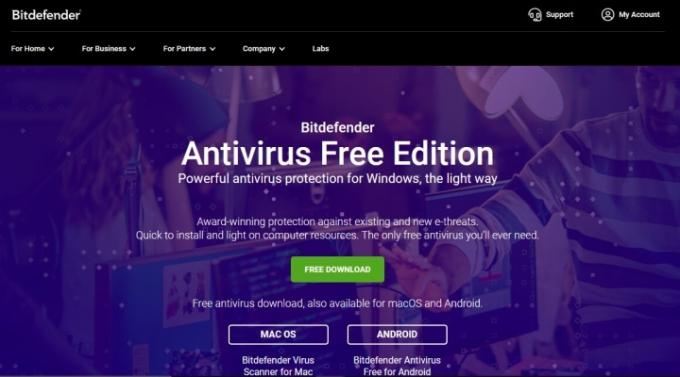
Wanneer u een nieuwe pc koopt van Dell, Lenovo of HP, bestaat de kans dat deze wordt geleverd met vooraf geïnstalleerde antivirussoftware van McAfee, Norton of andere bedrijven. Het probleem is echter dat deze antivirus in de meeste gevallen slechts een beperkte proefversie is. U krijgt slechts ongeveer 30 dagen gratis voordat u moet betalen om het te kunnen blijven gebruiken.
Omdat Windows 11 een van de veiligste versies van Windows tot nu toe is, raden we aan eventuele proefversies van antivirussoftware te verwijderen ten gunste van de ingebouwde Microsoft Defender. Toch heb je misschien gehoord dat Microsoft Defender niet zo goed is als andere antivirussoftware.
Echter, voor de basis, het is net zo goed. Net als McAfee en andere producten houdt Microsoft de Defender-suite met constante definitie-updates. Dit is zodat het uw pc kan scannen op de nieuwste bedreigingen. Het is bewezen dat dit zo is veilig en efficiënt, dus waarom betalen voor antivirus als u het gratis kunt krijgen? Oh, en dat is zelfs zo ingebouwde ransomware-bescherming.
Vooraf geïnstalleerde games of apps
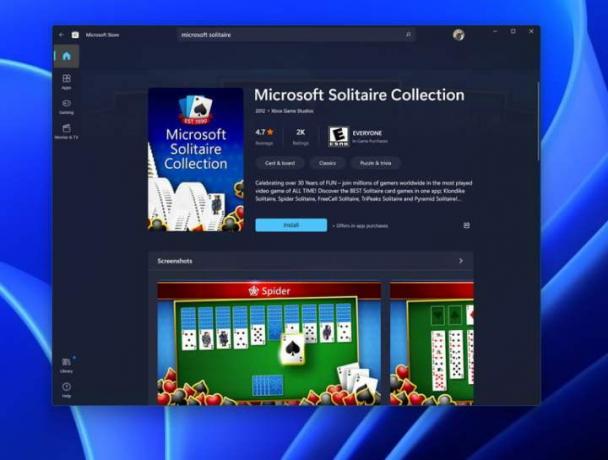
Zodra u zich voor de eerste keer aanmeldt bij een Windows 10- of Windows 11-pc wanneer u deze uit de doos haalt, ziet u mogelijk dat sommige games of apps zijn vastgezet in uw Startmenu. Dit zijn slechts snelkoppelingen, maar wanneer u verbinding maakt met internet of per ongeluk op een van deze links klikt, worden de games of apps automatisch gedownload. De lijst kan zaken bevatten als Microsoft Solitaire, Snoep crush, en meer. Als je niet van dit soort games houdt, kun je ze verwijderen om wat ruimte te besparen.
Microsoft Teams voor consumenten

Windows 11 laptops ze zijn allemaal vooraf geïnstalleerd met de Microsoft Teams voor consumentenervaring. Deze app verschijnt in de taakbalk en laat je chatten en contact maken met familie en vrienden. Het is bedoeld als een manier om uw communicatie te verbeteren, maar als niemand die u kent Teams buiten het werk gebruikt, wilt u het misschien van uw systeem verwijderen.
U kunt de consumentenversie van Microsoft Teams verwijderen door eerst het pictogram op de taakbalk te verbergen. Klik met de rechtermuisknop en kies Taakbalkinstellingenen zet vervolgens de schakelaar op Chatten naar de uit-positie. U kunt vervolgens in het Startmenu zoeken naar Apps toevoegen of verwijderen en klik op het gerespecteerde topresultaat. Zoeken
Selecteer systeemapps

Microsoft Teams voor consumenten is een van de systeemapps in Windows 11 die verwijderd kan worden, maar er zijn er nog meer. Als u Microsoft-apps of -services niet graag gebruikt, kunt u enkele stock-apps in Windows verwijderen. Denk hierbij aan apps als de 3D-viewer, Feedback Hub, Groove Music, Microsoft News, To-Do, Mixed Reality Portal, films en tv, OneNote, knipprogramma, plaknotities, spraakrecorder en Xbox Console Companion. Als u deze apps verwijdert, kunt u in onze tests tot 300 MB besparen, dus het kan het proberen waard zijn als u niet geïnteresseerd bent in deze Microsoft-services.
Aanbevelingen van de redactie
- Rangschikking van alle 12 versies van Windows, van slechtste tot beste
- Microsoft Teams krijgt nieuwe AI-tools – en ze zijn gratis
- Uw Windows 11-screenshots zijn mogelijk niet zo privé als u dacht
- Dell's eerste Windows 11 ARM-laptop is geprijsd als een Chromebook
- Windows 11 kan uw gamingprestaties negatief beïnvloeden
Upgrade uw levensstijlMet Digital Trends kunnen lezers de snelle technische wereld in de gaten houden met het laatste nieuws, leuke productrecensies, inzichtelijke redactionele artikelen en unieke sneak peeks.




